如何使用ps软件制作图片的冻结窗口边框?
来源:网络收集 点击: 时间:2024-02-26【导读】:
ps这款设计软件不仅功能比较强大,而且非常的好用,非常的实用。很多人都喜欢使用这款设计软件来对图片进行处理,小编也是非常喜欢使用这款设计软件的,那么我们应当如何使用ps软件制作图片的冻结窗口边框呢?下面就让小编给大家介绍一下具体的制作过程吧。方法/步骤1/7分步阅读
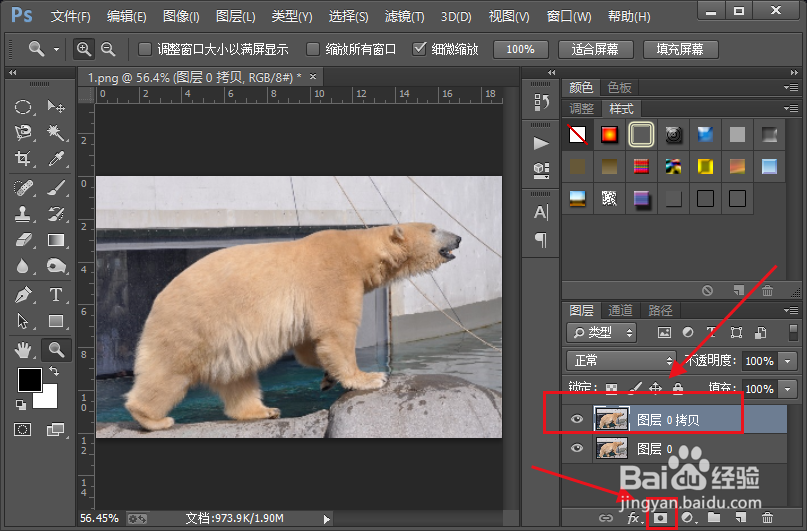 2/7
2/7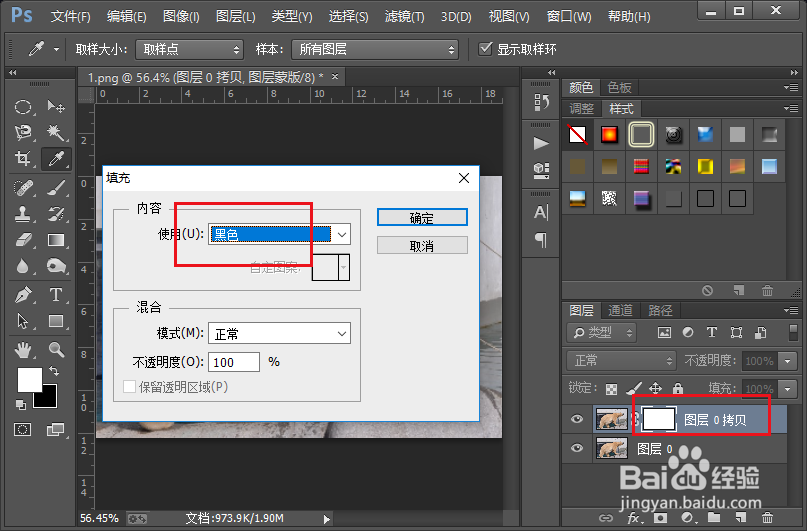
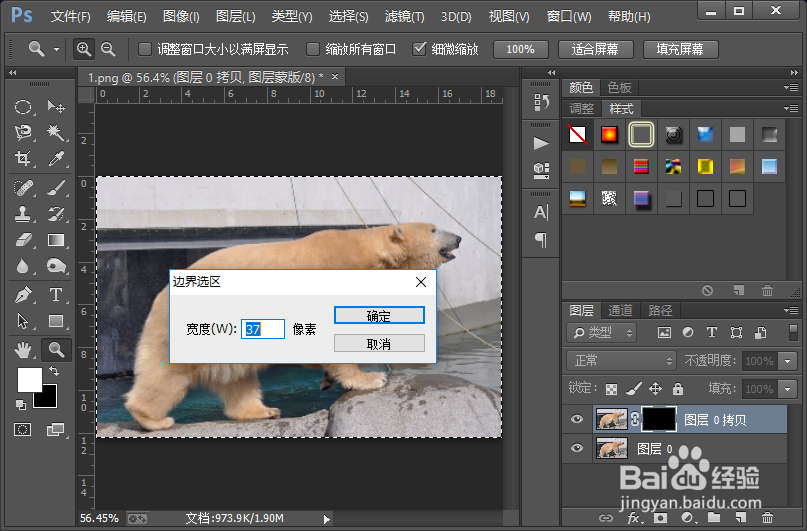 3/7
3/7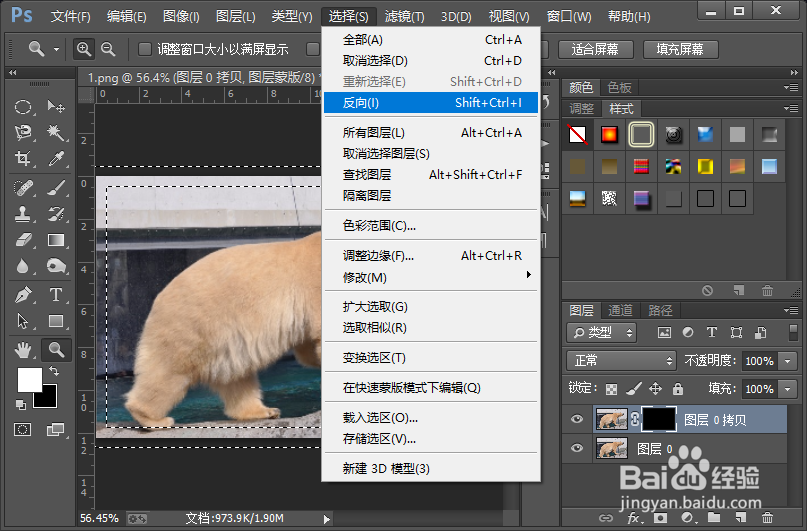
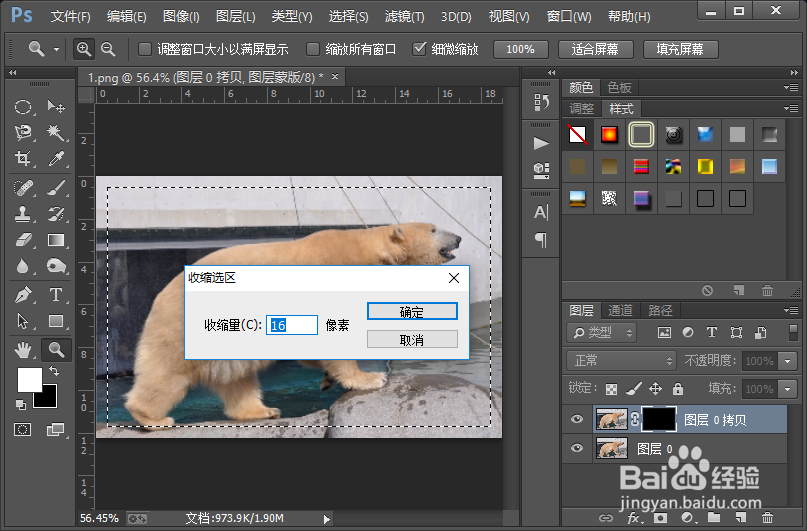 4/7
4/7
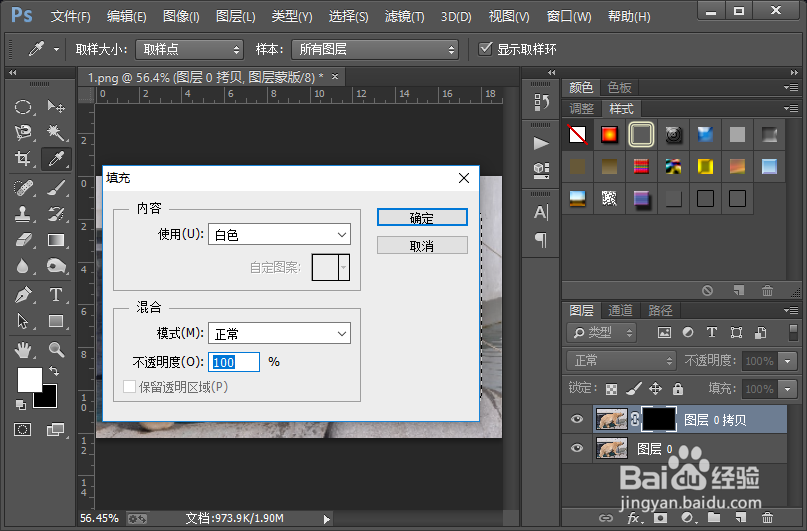 5/7
5/7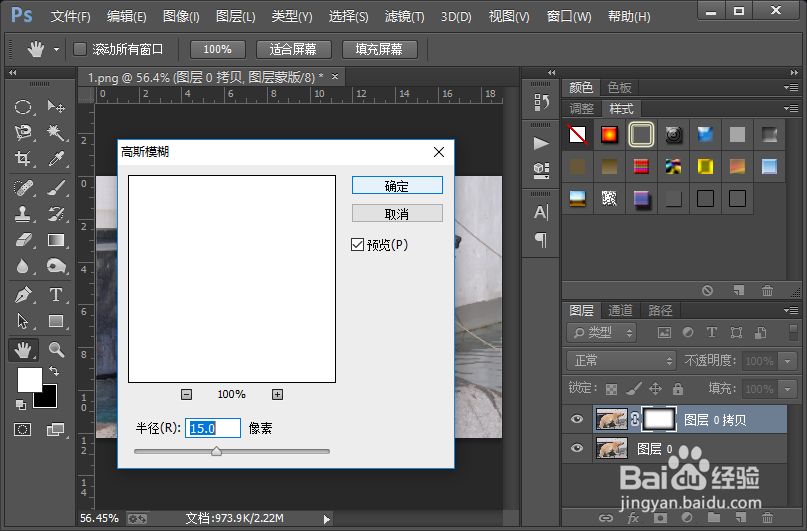
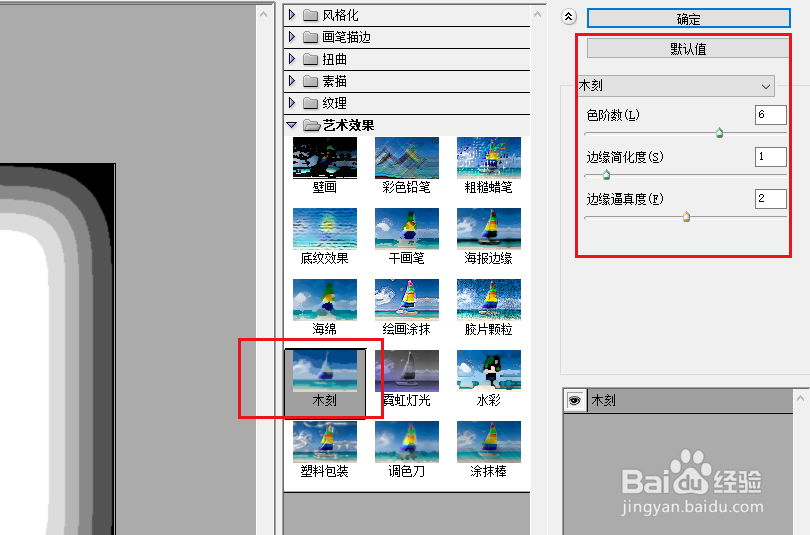 6/7
6/7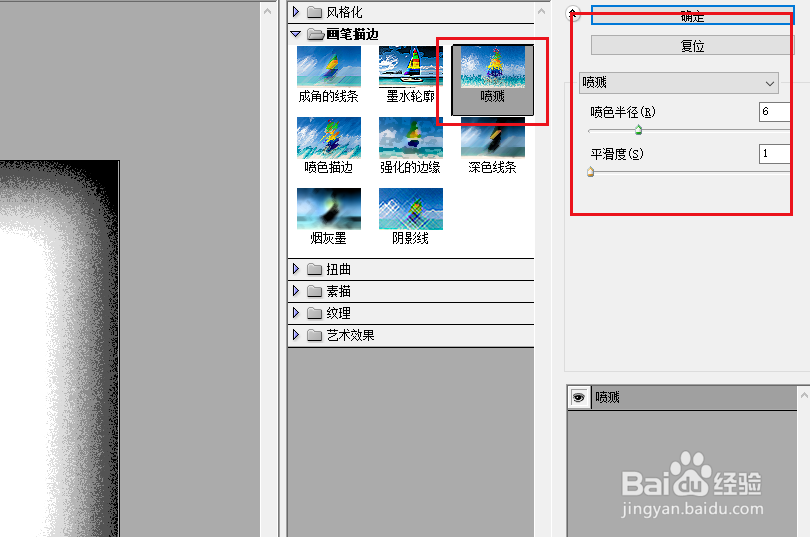
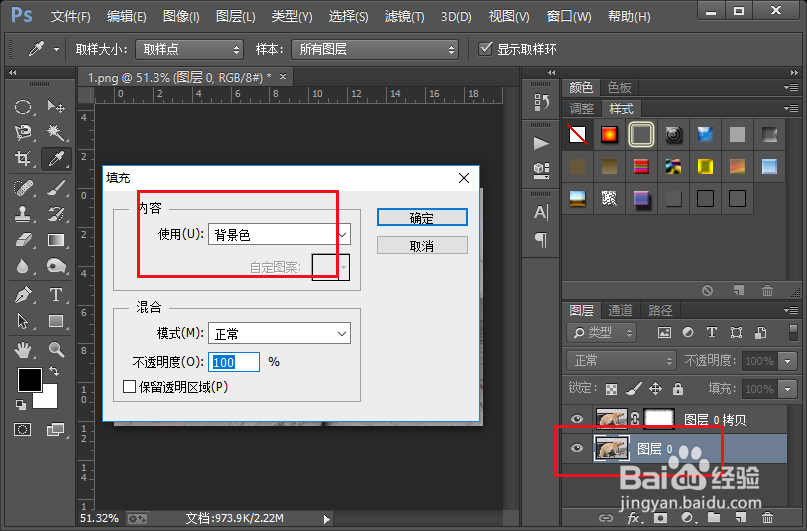 7/7
7/7
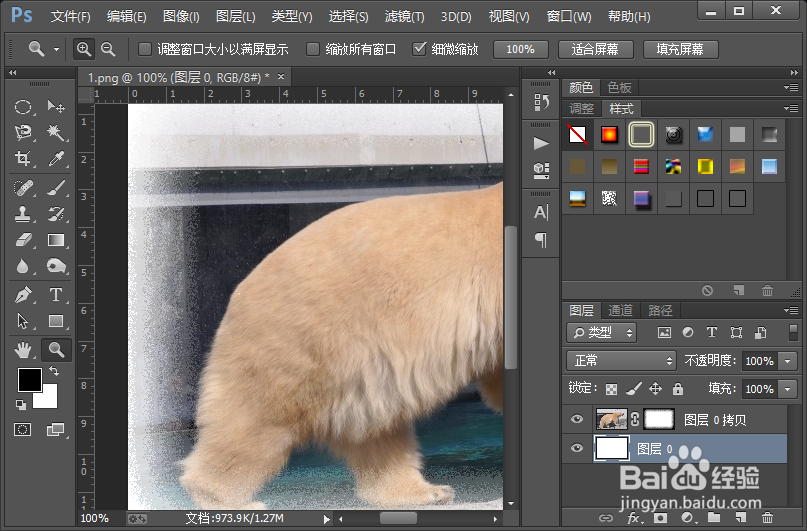 手机
手机
打开ps这款设计软件,然后打开一张想要制作冻结窗口边框的图片;紧接着我们复制图片图层,然后给这个图片图层添加一个图层蒙版。

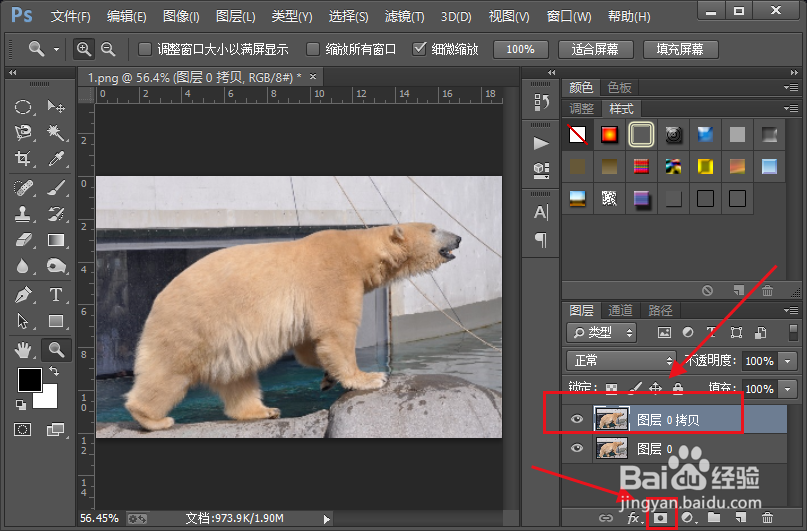 2/7
2/7接下来我们给添加的图层蒙版填充黑色;然后使用快捷键CTRL加一圈圈整个花布,紧接着我们对选区的边界进行设置,边界选区的宽度,我们设置为37像素就可以了。
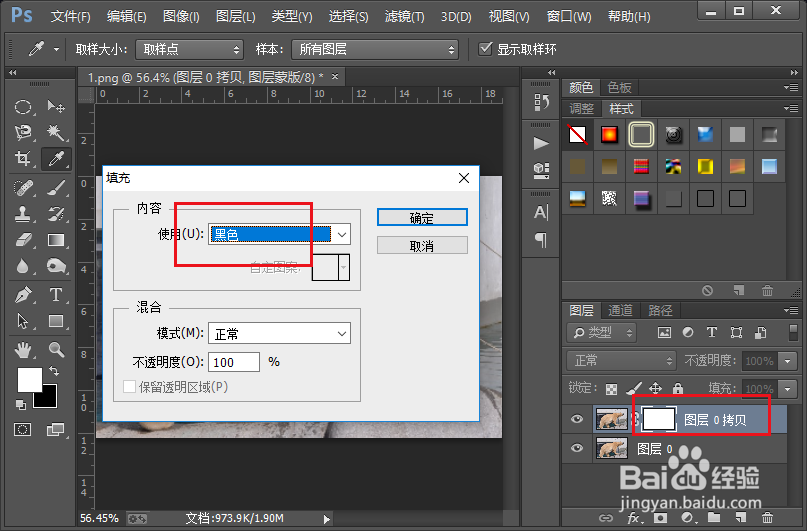
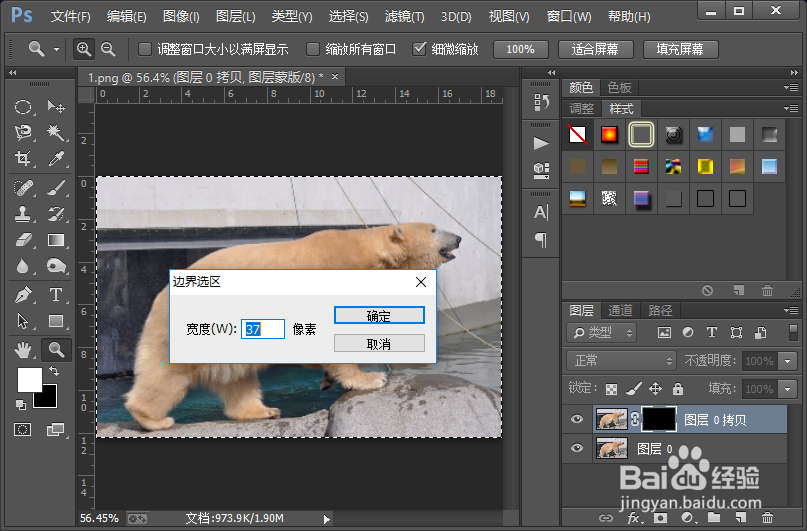 3/7
3/7反向选择选区;然后我们收缩选区,收缩选区的收缩量,我们设置为16像素就可以了。
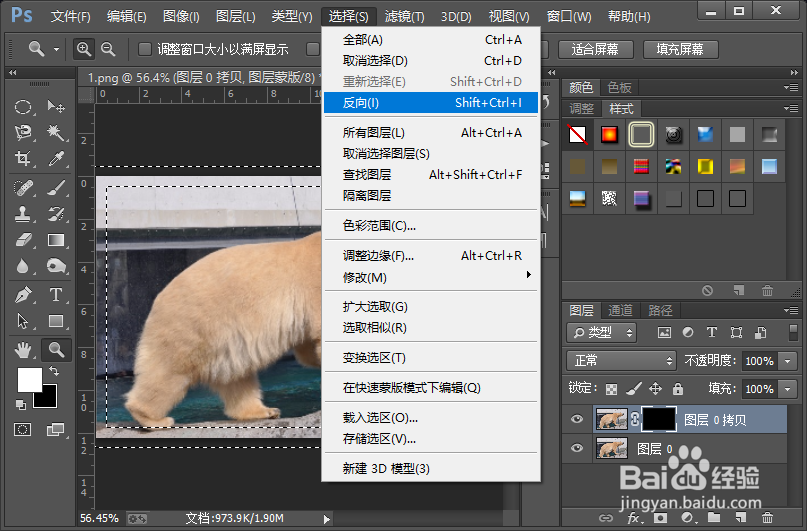
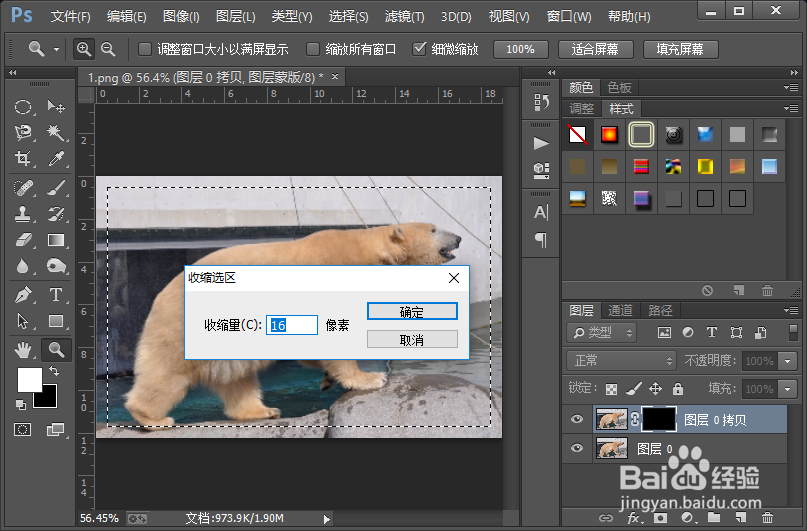 4/7
4/7接下来我们对选区进行羽化,羽化选区的羽化半径,我们设置为24像素就可以了;紧接着我们对图层蒙版选区区域填充白色。

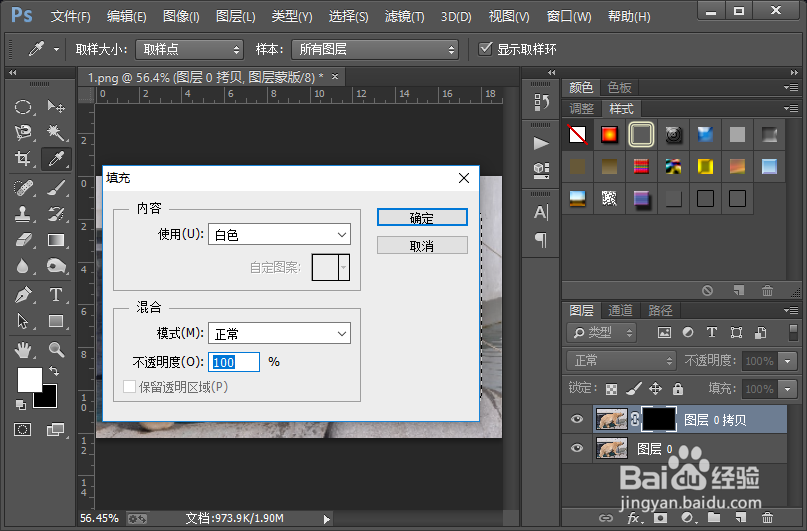 5/7
5/7使用快捷键CTRL加d取消选区,然后我们对图层蒙版添加一个高斯模糊滤镜效果,高斯模糊的半径,我们设置为15.0像素就可以了;紧接着我们从滤镜库中找到艺术效果里面的木刻,选择,并设置如图所示的参数,这样我们就给图层蒙版添加了一个木刻滤镜效果。
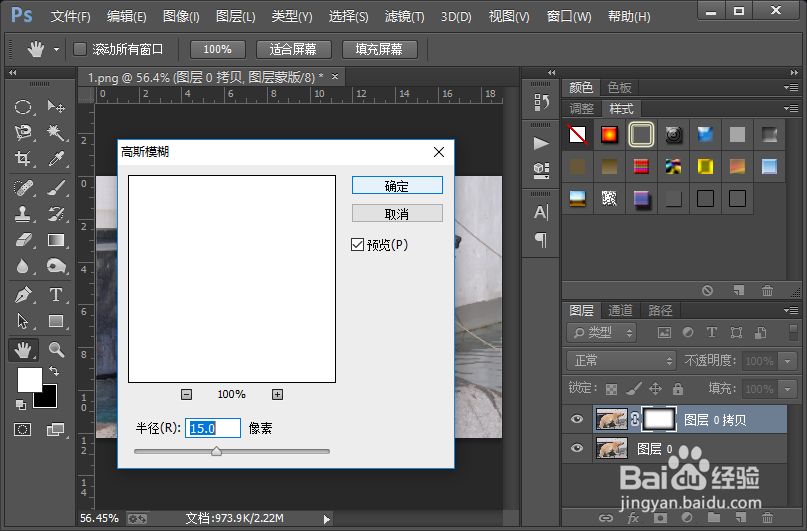
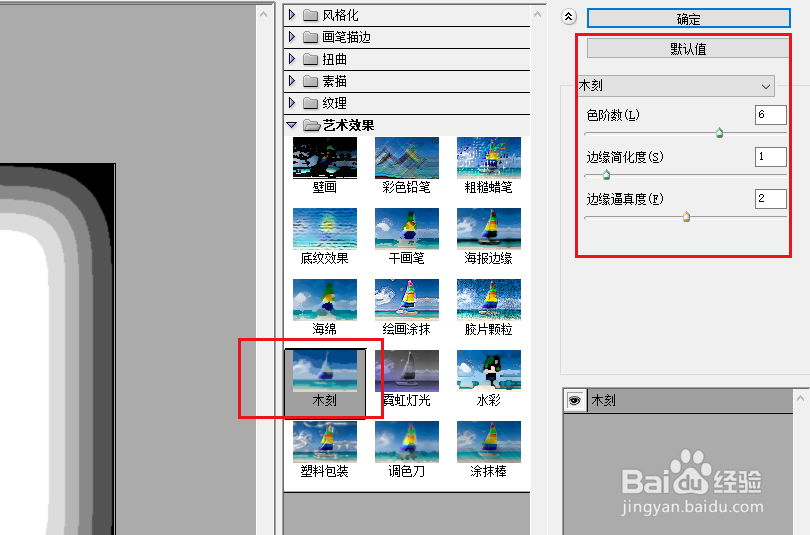 6/7
6/7接下来我们从滤镜库中找到画笔描边里面的喷溅,选择,并设置如图所示的参数,这样我们就给图层蒙版添加了一个喷溅滤镜效果;紧接着我们选择下面的图片图层,并给它填充背景色,即给它填充白色。
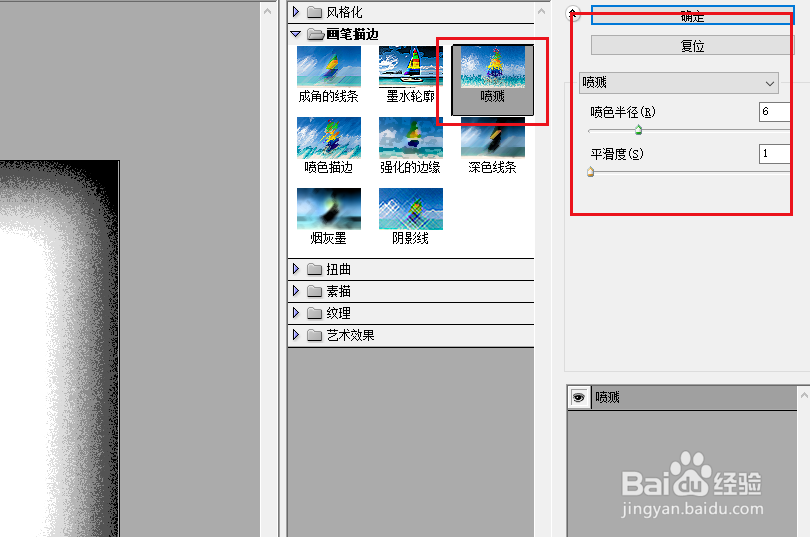
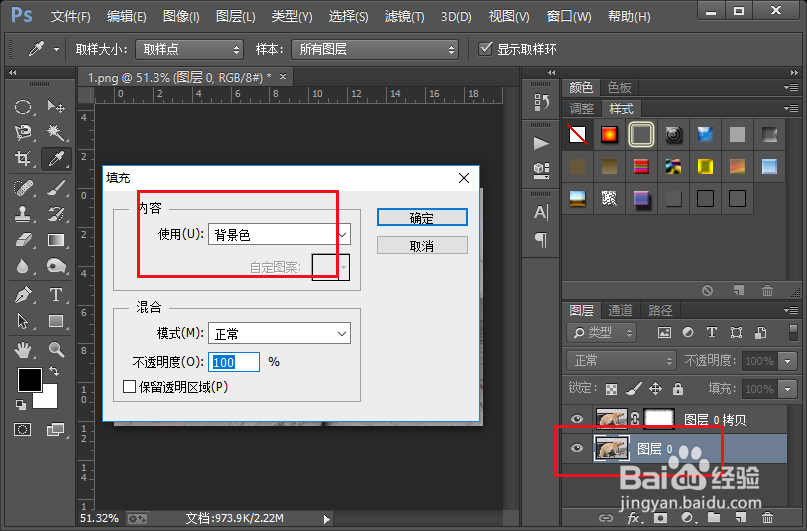 7/7
7/7这样我们就给图片制作好了冻结窗口边框。小伙伴们你们学会了吧,赶紧自己尝试一下吧,如果有什么不明白的地方可以在下面给小编提问哦。

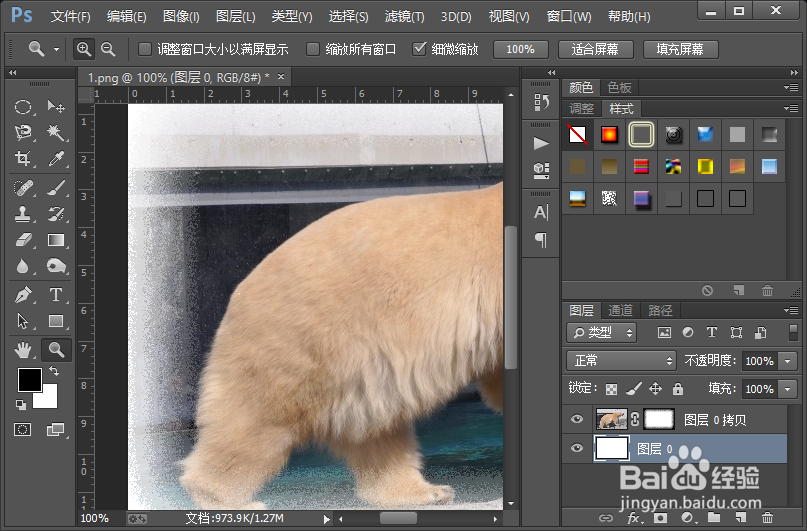 手机
手机 版权声明:
1、本文系转载,版权归原作者所有,旨在传递信息,不代表看本站的观点和立场。
2、本站仅提供信息发布平台,不承担相关法律责任。
3、若侵犯您的版权或隐私,请联系本站管理员删除。
4、文章链接:http://www.1haoku.cn/art_156227.html
上一篇:牡丹花如何扦插
下一篇:最终幻想15皇家版路希斯王的礼服怎么获得
 订阅
订阅